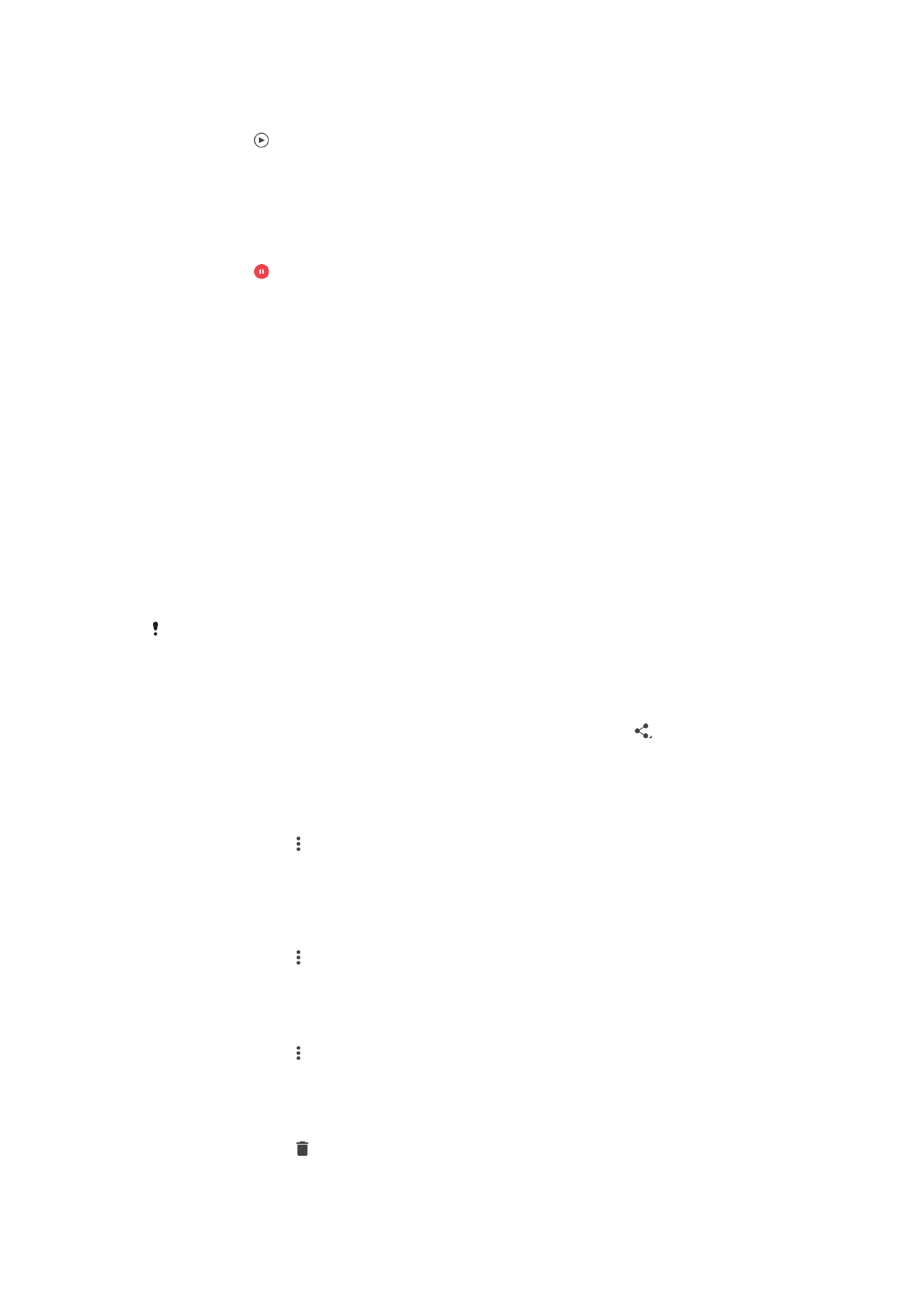
Dela och hantera foton och videor
Du kan dela foton och videor som du har sparat på enheten. Du kan också hantera dem
på olika sätt. Du kan exempelvis arbeta med foton i satser, ta bort foton och länka dem
till kontakter. Om du har många foton sparade på enheten kan det vara en bra idé att
regelbundet överföra dem till en dator eller till en extern lagringsenhet för att undvika
oförutsedd dataförlust. Genom att göra så frigör du också utrymme på enheten. Mer
information finns i
Hantera filer med en dator
på sidan 39.
Det kanske inte går att kopiera, skicka eller överföra upphovsrättsskyddat material. Vissa
objekt skickas eventuellt inte om filstorleken är för stor.
Dela ett foto eller videoklipp
1
Hitta och tryck till på det foto eller videoklipp i Album som du vill dela.
2
Tryck till på skärmen för att visa verktygsfälten och tryck sedan till på .
3
Tryck till på programmet som du vill använda för att dela fotot och följ sedan
anvisningarna för att skicka det.
Använda ett foto som kontaktbild
1
Tryck till på skärmen för att öppna verktygsfälten medan du visar ett foto, och
tryck sedan till på >
Använd som > Kontaktbild.
2
Välj en kontakt och redigera fotot efter önskemål.
3
Tryck till på
Spara.
Använda ett foto som bakgrund
1
Tryck till på skärmen för att öppna verktygsfälten medan du visar ett foto, och
tryck sedan till på >
Använd som > Bakgrund.
2
Följ anvisningarna på skärmen.
Rotera ett foto
1
Tryck till på skärmen för att öppna verktygsfälten medan du visar ett foto, och
tryck sedan till på .
2
Tryck till på
Rotera och välj ett alternativ. Fotot sparas med den nya riktningen.
Radera ett foto eller videoklipp
1
Tryck till på skärmen för att öppna verktygsfälten medan du visar ett foto, och
tryck sedan till på .
2
Tryck till på
Radera.
110
Detta är en internetversion av denna utgåva. © Utskrift endast för privat bruk.
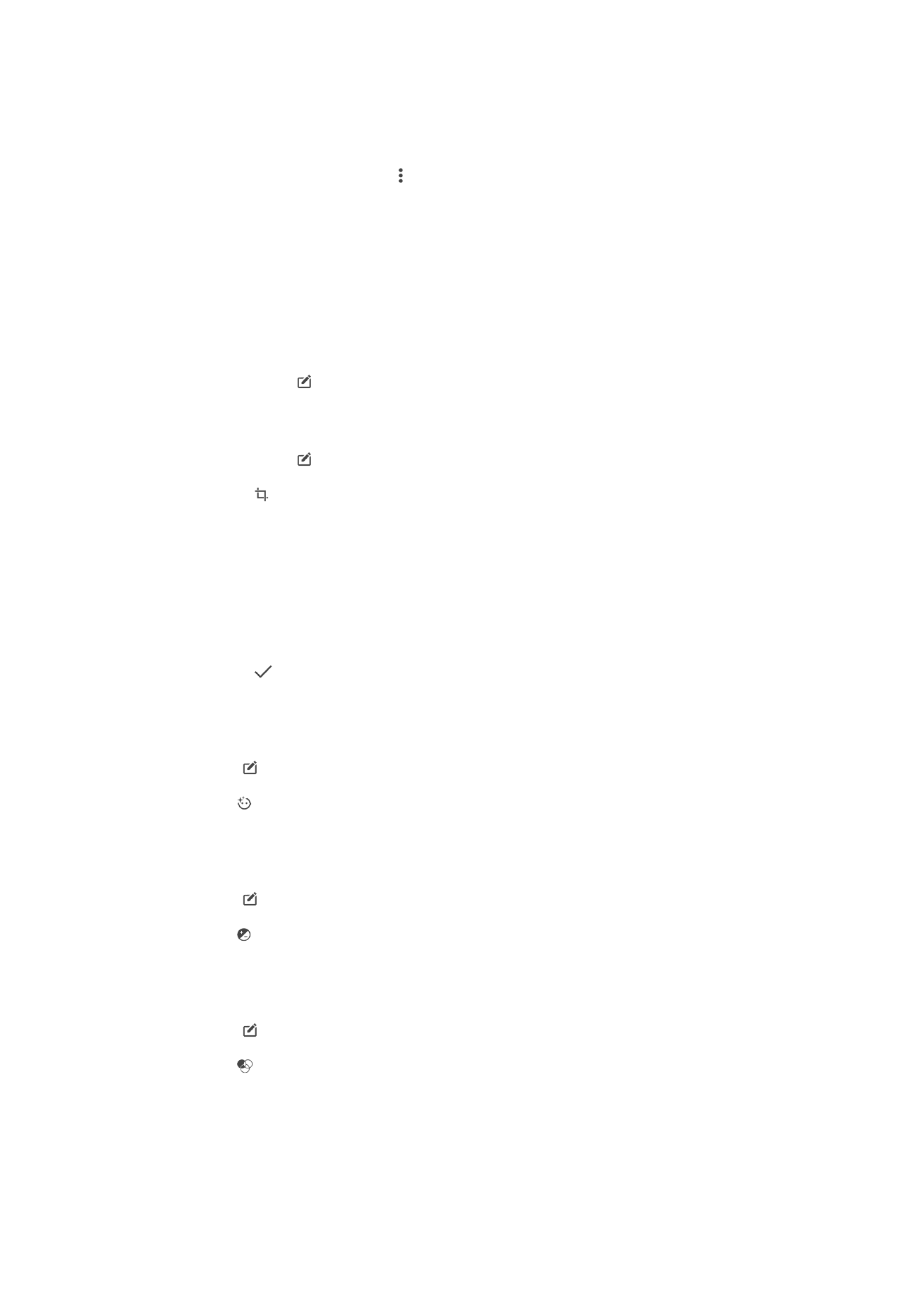
Arbeta med satser med foton eller videor i Album
1
När du visar miniatyrer av foton och videor i Album rör du vid och håller kvar ett
objekt tills det blir markerat.
2
Tryck på andra objekt som du vill arbeta med så att de blir markerade. Om du vill
markera alla objekt trycker du på och sedan på
Markera allt.
3
Använd verktygen i verktygsfältet när du arbetar med de markerade objekten.